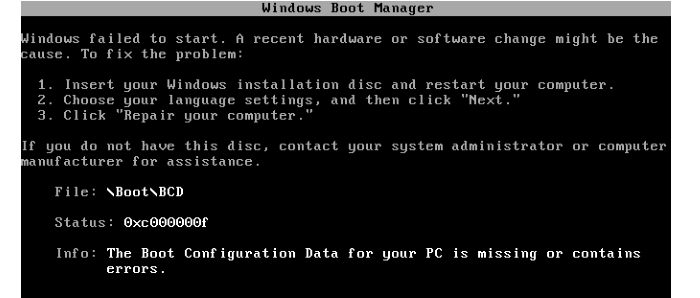ویندوز ۷ و ویندوز ۸ در حین نصب روی هارد دیسک، به طور اتوماتیک پارتیشنی با عنوان “System Reserved Partition” به معنای “پارتیشن محافظت شدهی سیستمی” میسازند. اما این پارتیشن چیست؟
سیستم عامل ویندوز برای این پارتیشن هیچ حرف الفبایی را به عنوان نماد در نظر نمیگیرد، در نتیجه شما تنها زمانی این پارتیشن را مشاهده میکنید که ابزارهایی همچون قابلیت Disk Management سیستم خود را اجرا کنید. به طور کلی پارتیشن “System Reserved” از زمان رونمایی ویندوز ۷ ارائه شد و در ویندوز سرور ۲۰۰۸ R2 و همچنین نسخههای جدیدتر ویندوز سرور هم به طور اتوماتیک ساخته میشود.
پارتیشن System Reserved چه کاری انجام میدهد؟
این پارتیشن در واقع شامل دو موضوع و مسئلهی مهم است:
– اطلاعات مدیریت بوت (Boot Manager) و پیکربندی بوت (Boot Configuration): هنگامی که کامپیوتر شما راهاندازی میشود، بوت منیجر سیستمعامل ویندوز شروع به فعالیت کرده و اطلاعات بوت را از پایگاه ذخیرهسازی اطلاعات مستقل پیکربندی بوت دریافت میکند. در این شرایط اطلاعات و عملکردهای بوتلودر کامپیوتر شما تحت تصرف پارتیشن System Reserved قرار دارد و نهایتا از طریق آن سیستم عامل ویندوز کامپیوتر شما راهاندازی خواهد شد.
– فایلهای راهانداز BitLocker یا استارتاپ موردنیاز برای رمزگذاری داریو: در هر زمان که با استفاده از درایو رمزگذاری BitLocker اقدام به رمزگذاری هارد درایو خود کنید، پارتیشن System Reserved فایلهای لازم به منظور اجرای کامپیوتر شما را ذخیرهسازی میکند. در این شرایط کامپیوتر، ابتدا پارتیشن System Reserved کدگذاری نشده را اجرا میکند و پس از آن درایو اصلی رمزگذاری شدهی شما رمزگشایی شده و نهایتا از این طریق سیستم عامل کدگذاری شدهی دستگاهتان اجرا میشود.
در شرایطی که تمایل به استفاده از درایو رمزگذاری BitLocker را داشته باشید وجود پارتیشن System Reserved ملزم و ضروری خواهد بود، چرا که در غیر این صورت امکان رمزگذاری به وسیلهی BitLocker وجود ندارد. فایلهای راهانداز مهم و حیاتی نیز به طور پیش فرض در پارتیشن System Reserved ذخیره میشوند، اما اگر تمایل داشته باشید میتوانید این فایلها را در سایر پارتیشنهای ویندوزی خود ذخیرهسازی کنید.
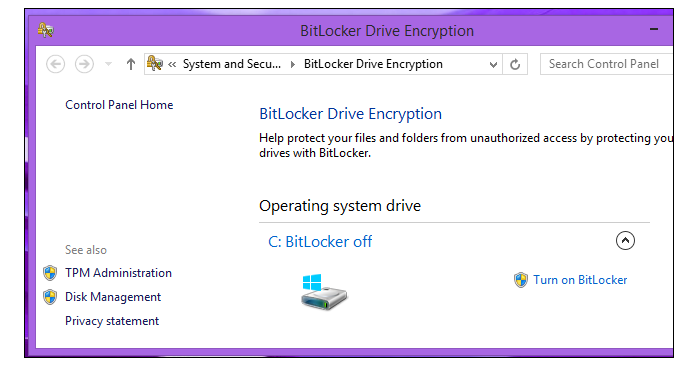
پارتیشن System Reserved چه زمانی توسط ویندوز ساخته میشود؟
در ویندوز ۷، پارتیشن System Reserved نیازمند ۱۰۰ مگابایت حافظهی خالی و در ویندوز ۸ مستلزم ۳۵۰ مگابایت حافظه است. این پارتیشن به طور اتوماتیک در طول فرآیند نصب سیستم عامل و پارتیشنبندی درایوها ساخته میشود.
اگر دقت کرده باشید هنگامی که از ابزار و قابلیتهای مدیریت پارتیشن در حین مراحل نصب سیستم عامل ویندوز به منظور ساخت پارتیشن ویندوزی در فضای خالی یا unallocated استفاده میکنید، با پیغام زیر مواجه میشوید:
"To ensure that all Windows features work correctly, Windows might create additional partitions for system files."
این پیغام بدین معناست:
به منظور اطمینان از فعالیت دقیق و درست ویندوز، ممکن است این سیستم عامل پارتیشنهای اضافی برای فایلهای سیستمی بسازد.
در واقع منظور سیستم عامل ویندوز در این پیغام ساخت پارتیشن System Reserved است. بنابراین سیستم عامل شما قبل از ساختن هر نوع پارتیشن دیگری ابتدا پارتیشن مذکور را در فضای خالی درایو میسازد.

آیا میتوانیم پارتیشن System Reserve را پاک کنیم؟
بهتر است چندان درگیر این پارتیشن نشده و به نوعی بیخیال آن شوید. سیستم عامل ویندوز به طور اتوماتیک و پیش فرض این پارتیشن را پنهان میسازد و حتی هیچ حرف الفبای خاصی را برای آن در نظر نمیگیرد. بسیاری از کاربران علارغم استفادههای چندین و چند سالهی خود از کامپیوترها و سیستم عامل ویندوز، حتی متوجه وجود این پارتیشن هم نمیشوند. تنها افراد کنجکاو و حساس در پارهای از موارد این پارتیشن را شناسایی و در مورد آن تحقیق میکنند.
سیستم عامل ویندوز تنها در زمانی این پارتیشن را نشان میدهد که از برنامههای پارتیشن بندی یا بخش Disk Manager سیستم عامل ویندوز استفاده کنید. اگر از BitLocker استفاده کرده باشید و یا قصد استفاده از آن در آینده را داشته باشید وجود پارتیشن System Reserved الزامی خواهد بود. اگر بنا به هر دلیلی تمایل ندارید که این پارتیشن در هارد درایو شما وجود داشته باشد، باید در ابتدای امر از ساخته شدن آن ممانعت کنید.
در این شرایط نباید در حین نصب سیستم عامل ویندوز و با استفاده از قابلیت پارتیشن بندی آن به ساخت یک پارتیشن جدید در فضای خالی یا unallocated درایو بپردازید. شما میتوانید بدین منظور با استفاده از سایر ابزارهای مدیریت پارتیشن یک پارتیشن جدید و شامل کل فضای خالی هارد خود بسازید. سپس این پارتیشن ساخته شدهی را انتخاب کنید. به این ترتیب خبری از پیغام مایکروسافت مبنی بر ساخت پارتیشنهای اضافی نخواهد بود.
در این شرایط نرم افزار نصب کنندهی سیستم عامل ویندوز تایید میکند که هیچ فضایی به منظور ساخت پارتیشن اضافی System Reserved وجود ندارد و نهایتا تمامی فایلها و اطلاعات سیستم عامل را تنها در همان پارتیشن مد نظر شما جاسازی میکند. دقت داشته باشید که انجام این کار به هیچ عنوان منجر به بازیابی آن ۱۰۰ یا ۳۵۰ مگابایت حافظهی اختصاصی پارتیشن System Reserved نخواهد بود. در واقع در این شرایط اطلاعات و فایلهای مربوط به این بخش حذف نمیشوند، بلکه به جای ذخیرهسازی در پارتیشنی مجزا در همان پارتیشن اصلی و مد نظر شما ذخیره میشوند.
بدین منظور میتوانید از هر برنامهی پارتیشن بندی به غیر از قابلیت پارتیشن بندی خود سیستم عامل ویندوز که در حین نصب ارائه میشود استفاده کنید. البته انجام این کار از طریق بخش پارتیشن بندی اینستالر ویندوز غیر ممکن نیست و با استفاده از دستوراتی خاص امکانپذیر خواهد بود. اگر تمایل دارید که با استفاده از قابلیت پارتیشن بندی و نصب کنندهی سیستم عامل ویندوز این کار را انجام داده و از ساخت پارتیشن System Reserved جلوگیری به عمل آورید مراحل زیر را انجام دهید:
– در حین آغاز پروسهی نصب سیستم عامل کلیدهای ترکیبی Shift+F10 را بفشارید.
– پس از فشردن کلیدها پنجرهی اعلان فرمان (Command Prompt) سیستم عامل ویندوز نمایان میشود. در این پنجره عبارت diskpart را تایپ کنید.
– با استفاده از ابزار diskpart یک پارتیشن جدید در فضای unallocated درایو خود بسازید. به عنوان مثال تصویر کنید که تنها یک درایو واحد در کامپیوتر شما وجود دارد و کاملا خالی از اطلاعات است. در این شرایط با تایپ عبارت select disk 0 و سپس دستورِ create partition primary میتوانید به منظور ساخت پارتیشن جدید و استفاده از تمام فضای خالی درایو خود اقدام کنید.
– سپس مراحل نصب ویندوز را ادامه دهید. هنگامی که از شما درخواست انتخاب پارتیشن مد نظر شد، پارتیشنی را انتخاب کنید که به تازگی و با استفاده از دستورات فوق ساختهاید.
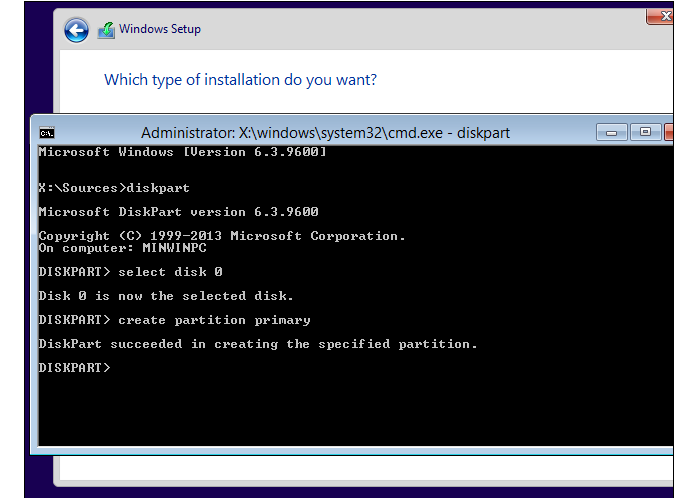
ممکن است در شرایط خاصی امکان حذف پارتیشن System Reserved پس از نصب سیستم عامل ویندوز نیز وجود داشته باشد. با این وجود شما نمیتوانید با استفاده از دکمهی Delete این پارتیشن را حذف کنید، چرا که اطلاعات بوتلودر سیستمعامل در آن ذخیره شدهاند. اگر این پارتیشن را Delete یا حذف کنید، ویندوز به درستی اجرا نخواهد شد. بنابراین چگونه ممکن است که بدون آسیب رساندن به عملکرد سیستم عامل و بوتلودر پارتیشن System Reserved را حذف کرد؟
شما میتوانید محتویات این پارتیشن را بر روی درایو سیستمی ویندوز خود کپی نمایید. البته این کار چندان ساده نیست. در این شرایط باید با مسائلی همچون رجیستری، کپی کردن برخی فایلها مابین درایوها، به روز رسانی BCD و … دست و پنجه نرم کرده و نهایتا هم حتما باید درایو سیستمی اصلی خود را به عنوان پارتیشن فعال یا Active Partion تعرفی کنید. همچنین در سیستم عامل ویندوز ۸ باید ابتدا قابلیت و محیط بازیابی ویندوز یا همان Windows Recovery را غیرفعال کرده و نهایتا دوباره فعال کنید. سپس میتوانید پارتیشن System Reserved را حذف کنید.
به طور کلی توصیه میشود که هیچگاه نسبت به حذف این پارتیشن اقدام نکنید و همانگونه که اشاره داشتیم بهتر است بیخیال System Reserved Partition شوید. این پارتیشن به هیچ عنوان مزاحمتی برای شما ایاد نمیکند. در برخی از منابع ممکن است روشهای غیر ایمنی به منظور حرف این پارتیشن معرفی شوند، اما این روشها همگی به طور مستقیم به عملکرد سیستم عامل شما صدمه میزنند. مطمئنا احیای ۱۰۰ یا ۳۵۰ مگابایت حافظهی ذخیرهسازی اطلاعات در قبال از دست رفتن سیستم عامل شما اصلا معقولانه به نظر نمیرسد.
ما به منظور بررسی برخی از این روشها دست به کار شدیم و عملکرد یکی از آنها را بر روی کامپیوتر خود سنجیدیم. ما با استفاده از ابزار ویراستار پارتیشن GParted به منظور حذف مستقیم پارتیشن System Reserved در کامپیوتر خود که از ویندوز ۸٫۱ بهرهمند بود، استفاده کردیم. ضمنا پیش از انجام این اقدام فایلهای بوت را از پارتیشن System Reserved کپی نکردیم و تنها سعی در حذف این پارتیشن و محتویات آن داشتیم. نهایتا پس از انجام اینکار با پیغام زیر مواجه شدیم که حاکی از عدم وجود و شناسایی اطلاعات پیکربندی یا کانفیگوریشن بوت توسط سیستم عامل است. بنابراین بهتر است شما این روش را امتحان نکنید.